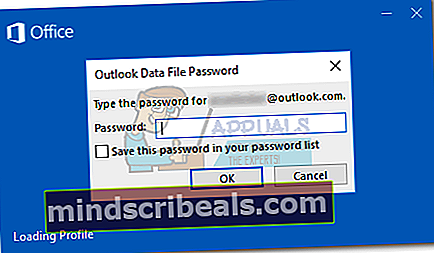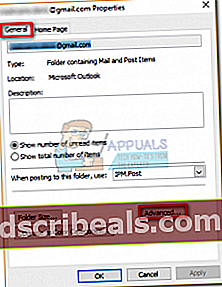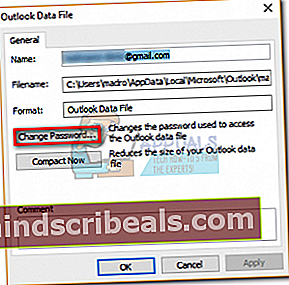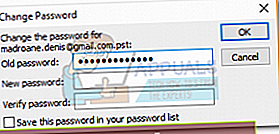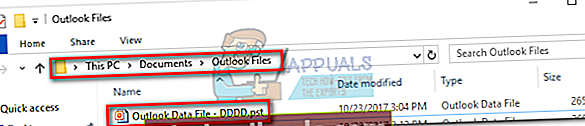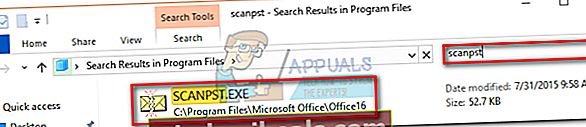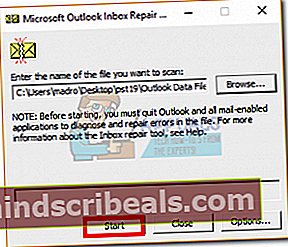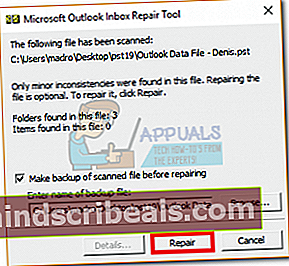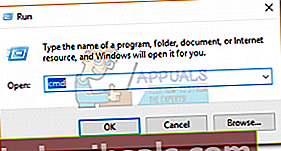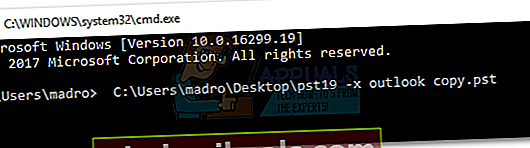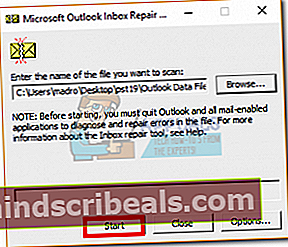Kako dodati ali odstraniti geslo iz Outlookove podatkovne datoteke
Vedno je dobra praksa, da datoteke Outlook PST zaščitite z geslom z geslom. Še bolj, če računalnik ali delovno postajo delite z več uporabniki. Ko nastavite geslo za svoj arhiv PST, boste pozvani, da ga vstavite vsakič, ko odprete Outlook. Ko jo vstavite, bo postala dostopna vsa vsebina vaše datoteke PST.

Toda medtem ko geslo PST dobro preprečuje drugim lokalnim uporabnikom dostop do vaših e-poštnih sporočil, lahko težave povzroči tudi, če se vaš arhiv podatkov preseli v nov računalnik. Ker je geslo za PST shranjeno lokalno, bo ob selitvi datoteke z osebnimi mapami celoten arhiv e-pošte onemogočen.
Če imate težave z dodajanjem ali odstranjevanjem gesla za PST, sledite spodnjim navodilom:
Kako nastaviti geslo za datoteko PST v programu Outlook
Spodnji koraki vas bodo vodili skozi nastavitev gesla za podatkovno datoteko Outlooka v Outlook 2016, Outlook 2013 in Outlook 2010. Če delate z Outlookom 2007, sledite Opomba odstavke za natančna mesta nastavitev.
- Odprite Outlook in preverite, ali je levo podokno aktivno. Z desno tipko miške kliknite svoj e-poštni račun in kliknite na Lastnosti podatkovne datoteke.
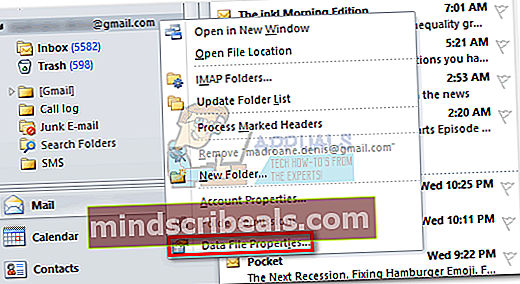 Opomba: V programu Outlook 2007 pojdite na Datoteka> Upravljanje datotek s podatki in odprta Nastavitve računa.
Opomba: V programu Outlook 2007 pojdite na Datoteka> Upravljanje datotek s podatki in odprta Nastavitve računa. - Ko ste enkrat v Lastnosti v pogovornem oknu izberite Splošno in kliknite Napredno.
V programu Outlook 2007 izberite Podatkovne datoteke , nato kliknite svojo datoteko PST, da jo izberete. Na koncu kliknite Nastavitve odpreti Podatkovna datoteka pogovorno okno.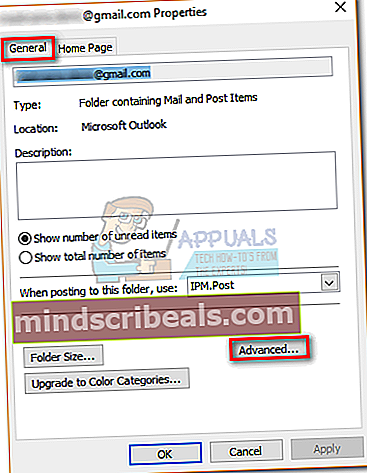 Opomba:
Opomba: - Zdaj bi morali videti pregled vaše podatkovne datoteke Outlook. Kliknite na Spremeni geslo.
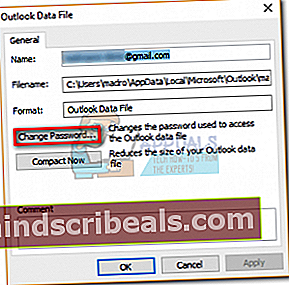
- Pozvani boste, da vstavite staro geslo, vendar se ne zmedite. Če še niste nastavili gesla za Outlookovo podatkovno datoteko, pustite Staro geslo polje prazno. V obe polji vstavite novo geslo in pritisnite v redu nadaljevati.
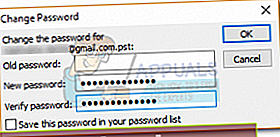 Opomba: Upoštevajte, da potrdite polje poleg »Shranite to geslo na seznam gesel ” ni priporočljivo, če si ta računalnik delite z drugimi. Če ga preverite, bo lahko vsak, ki uporablja ta računalnik, raziskal vaše podatkovne datoteke Outlooka.
Opomba: Upoštevajte, da potrdite polje poleg »Shranite to geslo na seznam gesel ” ni priporočljivo, če si ta računalnik delite z drugimi. Če ga preverite, bo lahko vsak, ki uporablja ta računalnik, raziskal vaše podatkovne datoteke Outlooka. - Ko je geslo uveljavljeno, ga boste morali vstaviti vsakič, ko odprete Outlook.
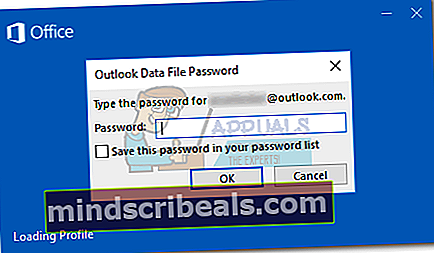
Upoštevajte, da Microsoft precej slabo obnavlja pozabljena gesla PST, zato si ga zapomnite. Še bolje, lahko si ga zapišete in shranite nekam na varno.
Kako odstraniti geslo za datoteko PST v programu Outlook
Če se pripravljate na selitev na nov računalnik ali ste preprosto naveličani, da ga vstavite vsakič, ko odprete Outlook, ga lahko preprosto odstranite iz arhiva podatkov. Vendar ne pozabite, da naslednji vodnik predpostavlja, da poznate svoje staro geslo.m Tukaj je navodila za odstranitev gesla za datoteko PST:
- Odprite Outlook, z desno miškino tipko kliknite svoj račun v levem podoknu in kliknite na Lastnosti podatkovne datoteke.

- Izberite Splošno , nato kliknite Napredno .
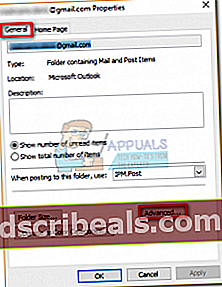
- Kliknite na Spremeni geslo.
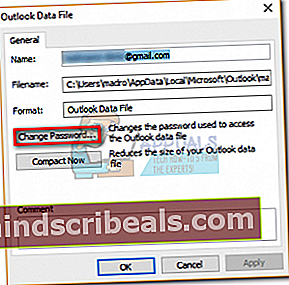
- Zdaj vstavite trenutno geslo v Staro geslo polje. Pusti novo geslo in Preverite polja prazna in zadeta v redu.
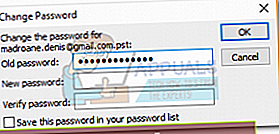
Odstranjevanje gesla z uporabo SCANPST in pst19upg
Če že nekaj let delate z isto datoteko PST, obstaja še en način za odstranitev gesla zanjo. Že dolgo nazaj je Microsoft izdal pripomoček z imenom pst19upg.exe uporabnikom omogočiti nadgradnjo starih datotek PST v novo obliko. Toda en stranski učinek te pripomočke je bilo dejstvo, da je odstranil geslo za katero koli datoteko PST, ki jo je pretvoril.
Opomba: pst19upg.exe bo ne delo z datotekami PST, ustvarjenimi v programu Outlook 2003 in novejših. Datoteke PST, ustvarjene v programu Outlook 2002 (in starejših), uporabljajo ANSI, novejše različice Outlooka pa v novi obliki Unicode. Če je bila datoteka PST ustvarjena v novejši različici kot Outlook 2002, ne sledite tem navodilom, saj ne bo delovala.
Če imate staro datoteko PST z geslom, lahko sledite spodnjim korakom, da jo odstranite s pomočjo SCANPST in spt19upg. Takole:
- Prenesi pst19upg.exe
- Zaprite Outlook.
- Pomaknite se do datoteke PST in jo kopirajte. Privzeta lokacija je Dokumenti> Outlook datoteke.
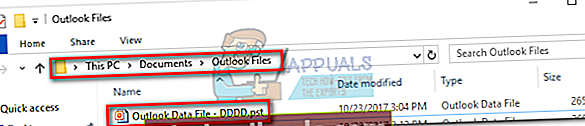
- Pomaknite se do C: \ Programske datoteke in uporabite iskalno vrstico v zgornjem desnem kotu za iskanje SCANPST.
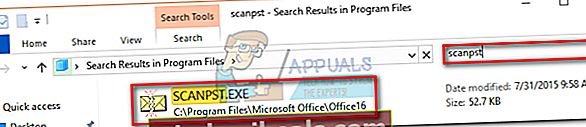
- Odprto SCANPST, naložite kopirano datoteko PST in kliknite Začni.
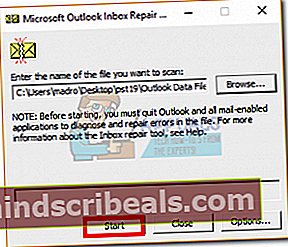
- Kliknite Popravilo in počakajte, da se postopek zaključi.
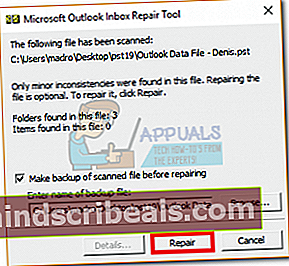
- Pritisnite Tipka Windows + R. in tip »Cmd«.
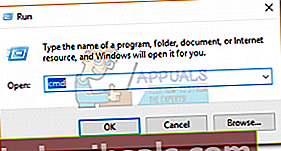
- Vnesite pot do mesta, kamor ste shranili pripomoček pst19up + ‘-x’ + ime datoteke PST. To bi moralo izgledati takole:C: \ Users \ madro \ Desktop \ pst19 \ pst19upg.exe -x outlookcopy.pst. To bo pretvorilo vašo Datoteka PST do PSX.
Opomba:
Če se prikaže sporočilo "Program se je končal pomotoma", vaša datoteka PST je preveč nova za pretvorbo v PSX.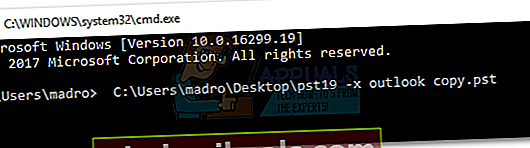
- Ko je datoteka PSX ustvarjena, znova vnesite isti ukaz, vendar namesto '-x' vnesite '-i'. To bi moralo izgledati takole:C: \ Users \ madro \ Desktop \ pst19 \ pst19upg.exe -i outlookcopy.pst
- To bo ustvarilo datoteko PST brez gesla iz datoteke PSX.
- Zdaj uporabite Orodje SCANPST znova za popravilo novo ustvarjene datoteke. Nato popravljeno datoteko PST prilepite na prvotno mesto.
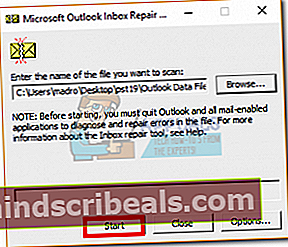
- Odprite Outlook in preverite, ali se naloži, ne da bi vas pozvali k vnosu gesla.

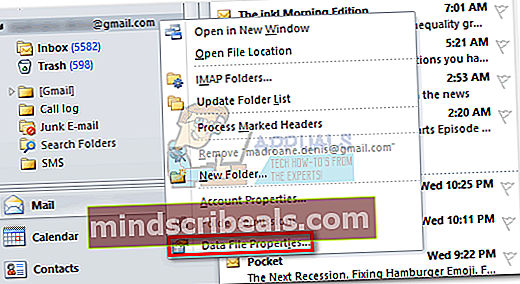 Opomba: V programu Outlook 2007 pojdite na Datoteka> Upravljanje datotek s podatki in odprta Nastavitve računa.
Opomba: V programu Outlook 2007 pojdite na Datoteka> Upravljanje datotek s podatki in odprta Nastavitve računa.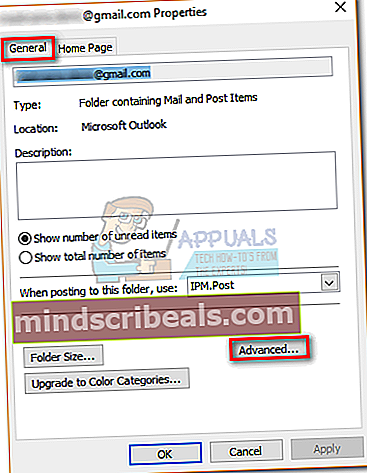 Opomba:
Opomba: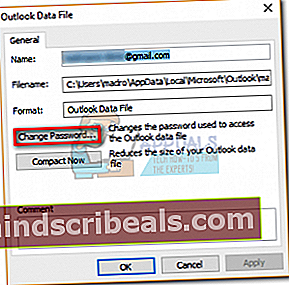
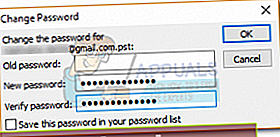 Opomba: Upoštevajte, da potrdite polje poleg »Shranite to geslo na seznam gesel ” ni priporočljivo, če si ta računalnik delite z drugimi. Če ga preverite, bo lahko vsak, ki uporablja ta računalnik, raziskal vaše podatkovne datoteke Outlooka.
Opomba: Upoštevajte, da potrdite polje poleg »Shranite to geslo na seznam gesel ” ni priporočljivo, če si ta računalnik delite z drugimi. Če ga preverite, bo lahko vsak, ki uporablja ta računalnik, raziskal vaše podatkovne datoteke Outlooka.